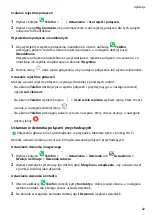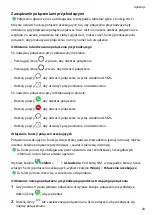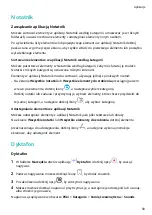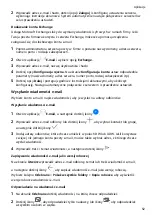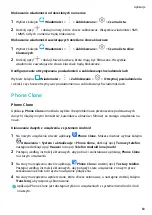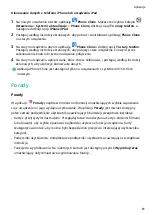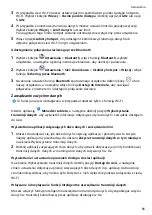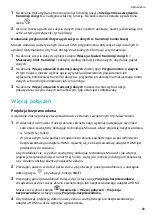2
Wybierz istniejącego dostawcę usług poczty e-mail lub dotknij opcji Inne, a następnie
wykonaj instrukcje ekranowe, aby dodać konto e-mail. Powtórz proces dla każdego konta,
które chcesz dodać.
Przełączanie między kontami e-mail
Na ekranie Odebrane dotknij opcji Odebrane i wybierz konto e-mail, z którego chcesz
korzystać.
Zmienianie nazwy konta i podpisu
Na ekranie Odebrane wybierz kolejno
> Ustawienia i wybierz konto. Możesz teraz
skonfigurować lub zmienić następujące elementy: Nazwa konta, Podpis i Domyślne konto.
Wylogowywanie z konta e-mail
Na ekranie Odebrane wybierz kolejno
> Ustawienia, wybierz konto i dotknij opcji Usuń
konto.
Kalkulator
Kalkulator
Kalkulator zainstalowany na urządzeniu umożliwia wykonywanie podstawowych obliczeń
oraz wyznaczanie wartości funkcji wykładniczych, logarytmicznych i trygonometrycznych.
Korzystanie z kalkulatora podstawowego
Kalkulator możesz otworzyć za pomocą dowolnej z następujących metod:
•
Przeciągnij palcem w dół od środka ekranu głównego, aby wyświetlić pole wyszukiwania.
Wyszukaj elementu Kalkulator — pierwszy wynik odpowiada zainstalowanej fabrycznie
aplikacji Kalkulator.
•
Znajdź aplikację Kalkulator w folderze Narzędzia.
•
Na ekranie blokady przeciągnij palcem od dołu do góry, aby otworzyć panel skrótów,
a następnie dotknij opcji
, aby otworzyć kalkulator.
Korzystanie z kalkulatora naukowego
Otwórz kalkulator i umieść urządzenie w orientacji poziomej.
Kopiowanie, usuwanie i czyszczenie liczb
•
Kopiowanie wyniku obliczeń: Dotknij wyniku obliczeń i przytrzymaj go, dotknij opcji Kopiuj,
a następnie wklej wynik w innym miejscu, na przykład w notatce lub w wiadomości.
•
Usuwanie ostatniej cyfry: Dotknij ikony
.
Aplikacje
55
Содержание MatePad Pro
Страница 1: ...MatePad Pro Podręcznik użytkownika ...
Страница 97: ......
Страница 99: ...Türkçe 226 ii ...
Страница 120: ... Tjek den forudinstallerede Tips app og lær at bruge alle dine enheds fremragende funktioner 21 ...
Страница 160: ... Išbandykite iš anksto įdiegtą programėlę Patarimai ir naudokitės visomis puikiomis savo įrenginio funkcijomis 61 ...
Страница 179: ... Vaadake eelinstallitud rakendust Tips ja õppige seadmes selgeks kõik suurepärased funktsioonid 80 ...
Страница 201: ... Podívejte se na předinstalovanou aplikaci Tipy a ovládněte všechny skvělé funkce svého zařízení 102 ...
Страница 221: ... Sehen Sie sich die vorinstallierte Tipps App an nutzen Sie all die großartigen Funktionen auf Ihrem Gerät 122 ...
Страница 230: ...Kommissionsverordnung geforderten Nutzerhandbücher finden Sie auf https consumer huawei com en certification 131 ...
Страница 252: ... Pogledajte predinstaliranu aplikaciju Savjeti i savladajte upotrebu svih izvrsnih značajki na uređaju 153 ...
Страница 272: ... Проверете предварително инсталираното приложение Съвети и усвоете всички страхотни функции на устройството си 173 ...
Страница 291: ...кои се бараат според Регулативата на Комисијата посетете https consumer huawei com en certification 192 ...
Страница 294: ... Proverite preinstaliranu aplikaciju Saveti i ovladajte svim sjajnim funkcijama na uređaju 195 ...
Страница 304: ... Посмотрите предустановленное приложение Советы и узнайте как пользоваться всеми функциями на вашем устройстве 205 ...
Страница 315: ... Перейдіть до попередньо встановленого додатка Підказки і ознайомтеся з усіма корисними функціями свого пристрою 216 ...